
Cách chỉnh ảnh ngược sáng trên điện thoại bằng Snapseed
Bạn đang tìm kiếm cách chỉnh ảnh ngược sáng bằng Snapseed giúp khắc phục lỗi ngược sáng, chủ thể của bức ảnh ở hậu cảnh xung quanh sẽ trở nên tối, mờ và kém nổi bật. Bài viết dưới đây sẽ hướng dẫn cho các bạn cách chỉnh ảnh ngược sáng trên điện thoại bằng Snapseed.
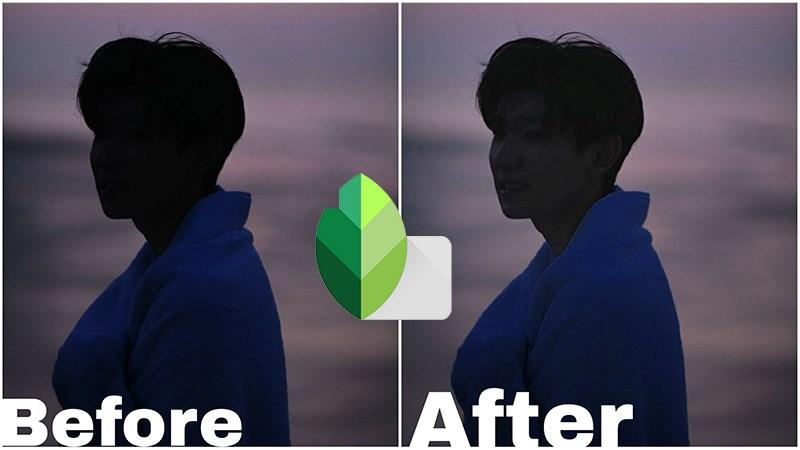
Cách chỉnh ảnh ngược sáng trên điện thoại bằng Snapseed

Phone chất - Sale chất - Sắm ngay điện thoại hôm nay
Cách chỉnh ảnh ngược sáng trên điện thoại bằng Snapseed
Hướng dẫn nhanh
- Mở ứng dụng Snapseed, nhấn vào biểu tượng dấu cộng > Chọn ảnh cần chỉnh ngược sáng.
- Chọn CÔNG CỤ > Chọn Chọn lọc.
- Nhấn vào khu vực bị ngược sáng trong ảnh để tạo điểm đánh dấu Đ.
- Tiến hành điều chỉnh độ sáng tại thanh công cụ Độ sáng.
- Sau khi đã chỉnh độ sáng cho ảnh xong > Chọn biểu tượng dấu tích ở góc dưới bên phải.
- Chọn Xuất.
- Chọn Lưu để tải ảnh về máy.
Hướng dẫn chi tiết
Bước 1: Mở ứng dụng Snapseed, nhấn vào biểu tượng dấu cộng > Chọn ảnh cần chỉnh ngược sáng.
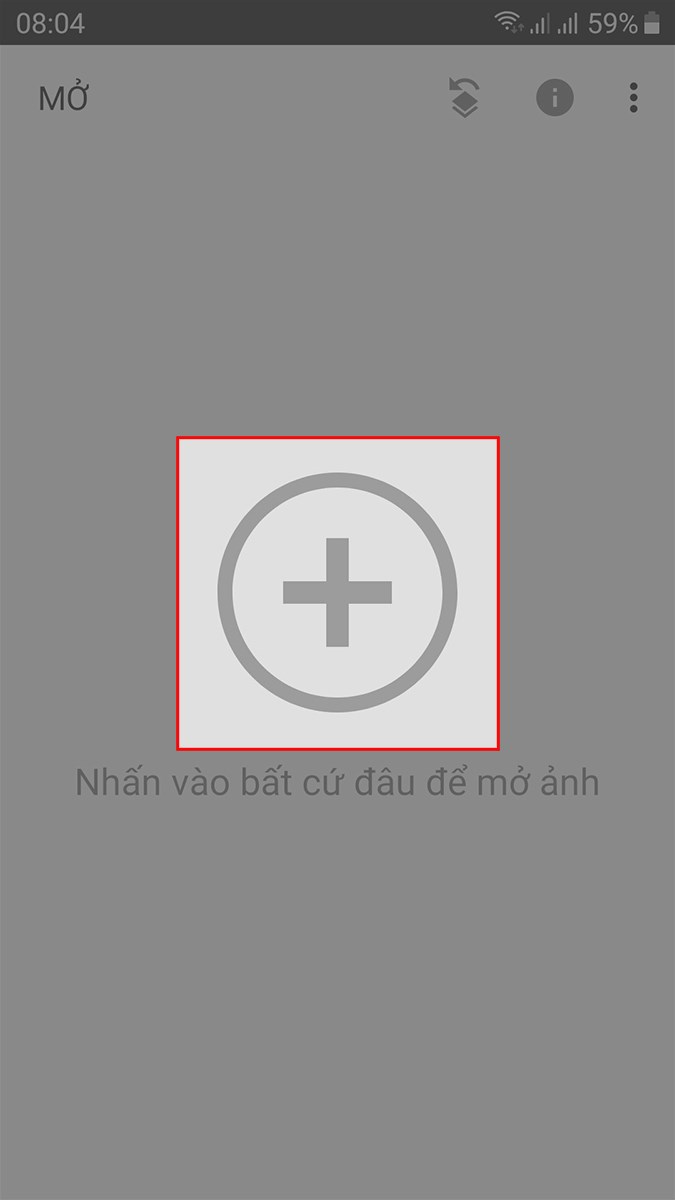
Nhấn vào biểu tượng dấu cộng > Chọn ảnh cần chỉnh ngược sáng
Bước 2: Chọn CÔNG CỤ > Chọn Chọn lọc.
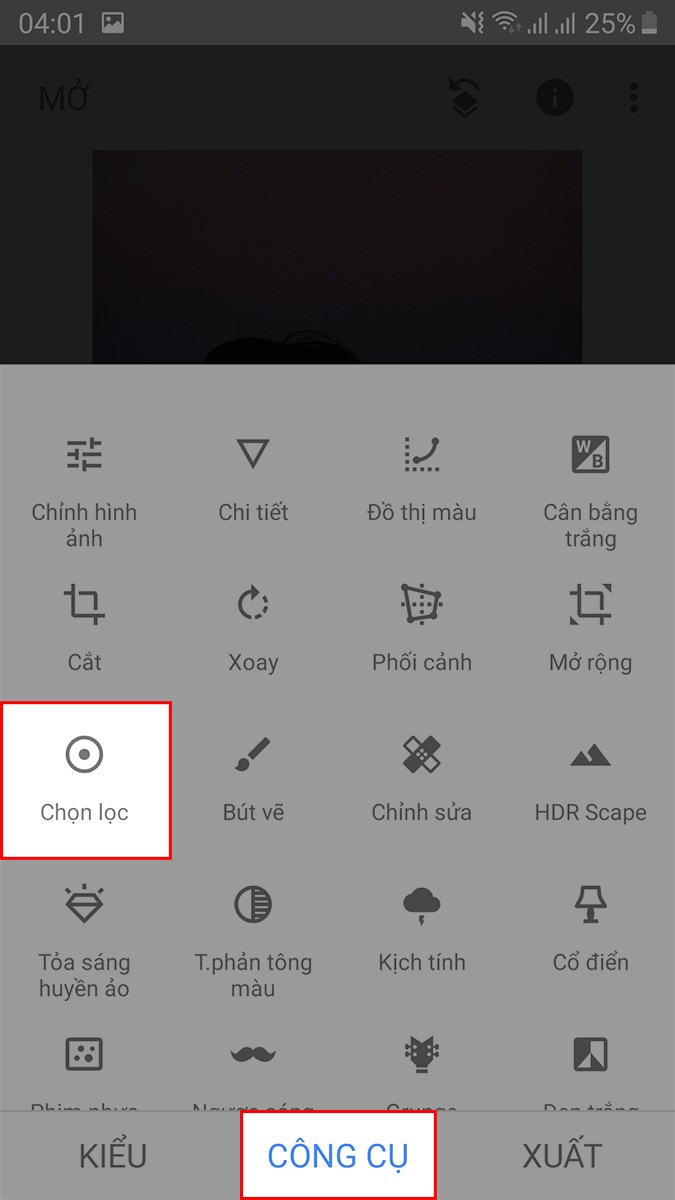
Chọn CÔNG CỤ > Chọn Chọn lọc
Bước 3: Nhấn vào khu vực bị ngược sáng trong ảnh để tạo điểm đánh dấu Đ.
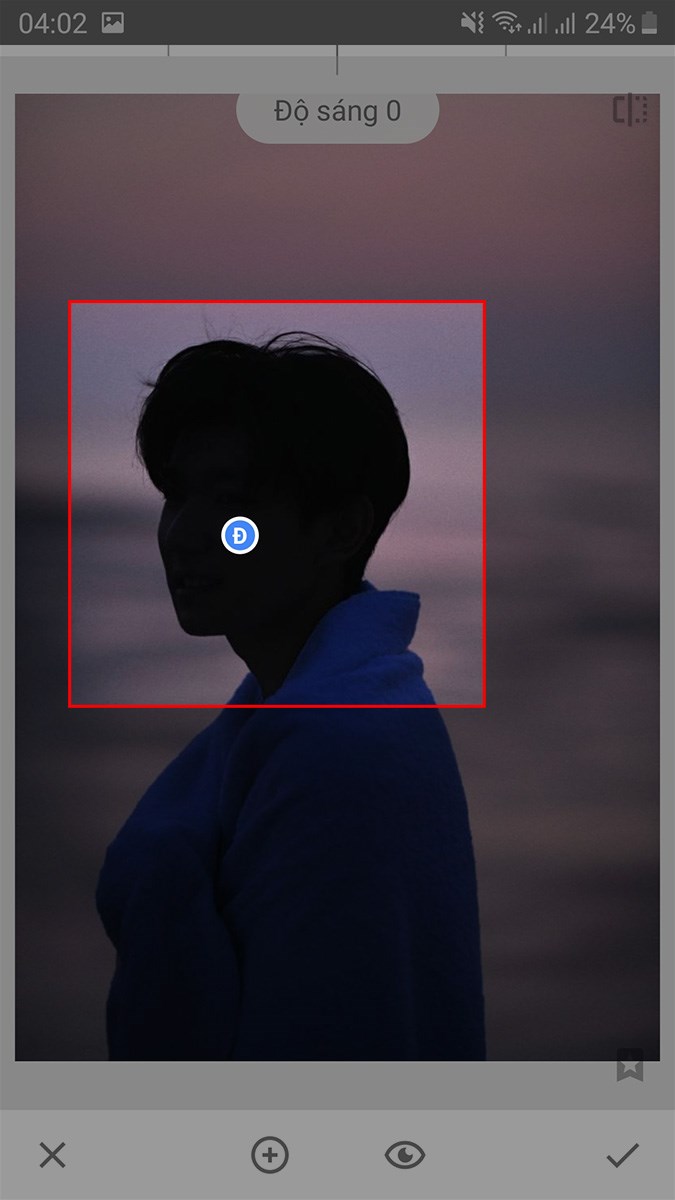
Nhấn vào khu vực bị ngược sáng trong ảnh để tạo điểm đánh dấu Đ
Bước 4: Tùy chỉnh độ sáng bằng cách kéo thả thanh công cụ Độ sáng ở phía trên màn hình.

Tùy chỉnh độ sáng bằng cách kéo thả thanh công cụ Độ sáng ở phía trên màn hình
Bước 5: Sau khi đã chỉnh độ sáng cho ảnh xong > Chọn biểu tượng dấu tích ở góc dưới bên phải.
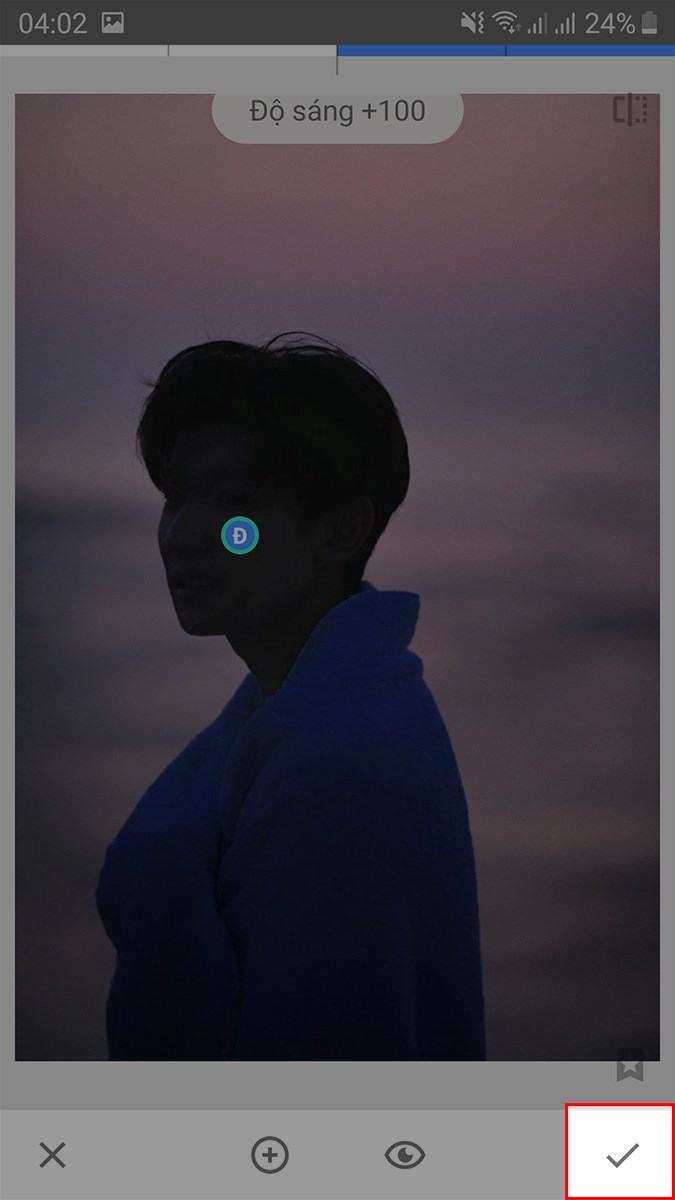
Sau khi đã chỉnh độ sáng cho ảnh xong > Chọn biểu tượng dấu tích
Bước 6: Chọn Xuất.
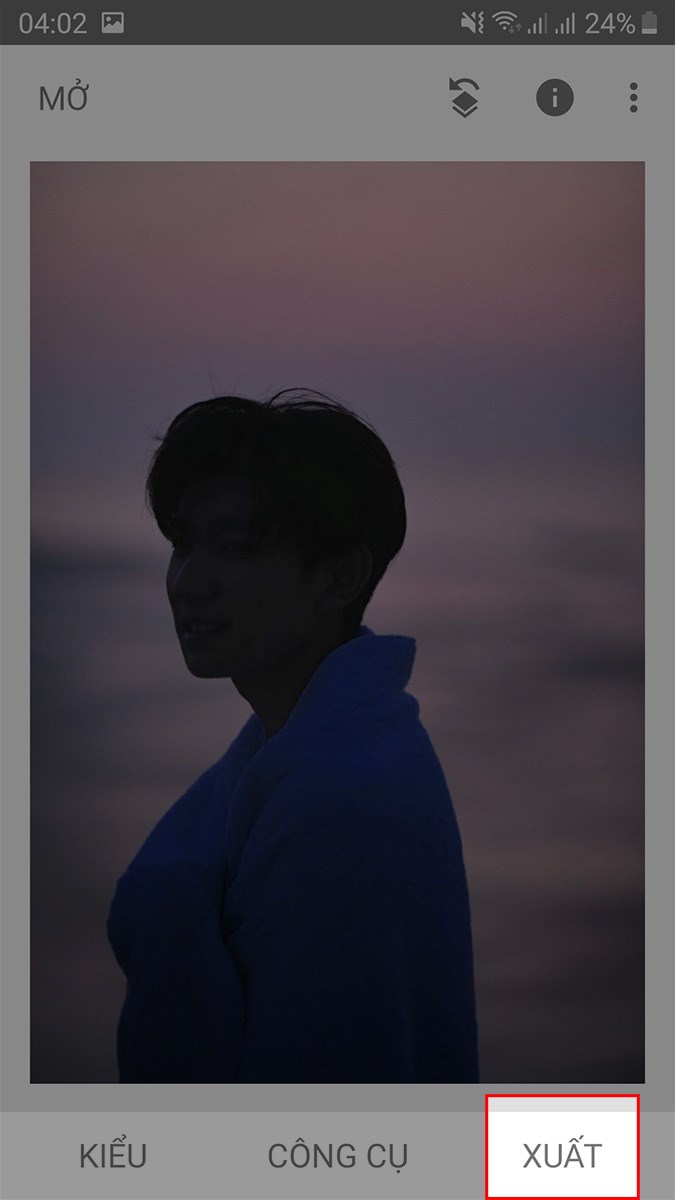
Chọn Xuất
Bước 7: Chọn Lưu để tải ảnh về máy.
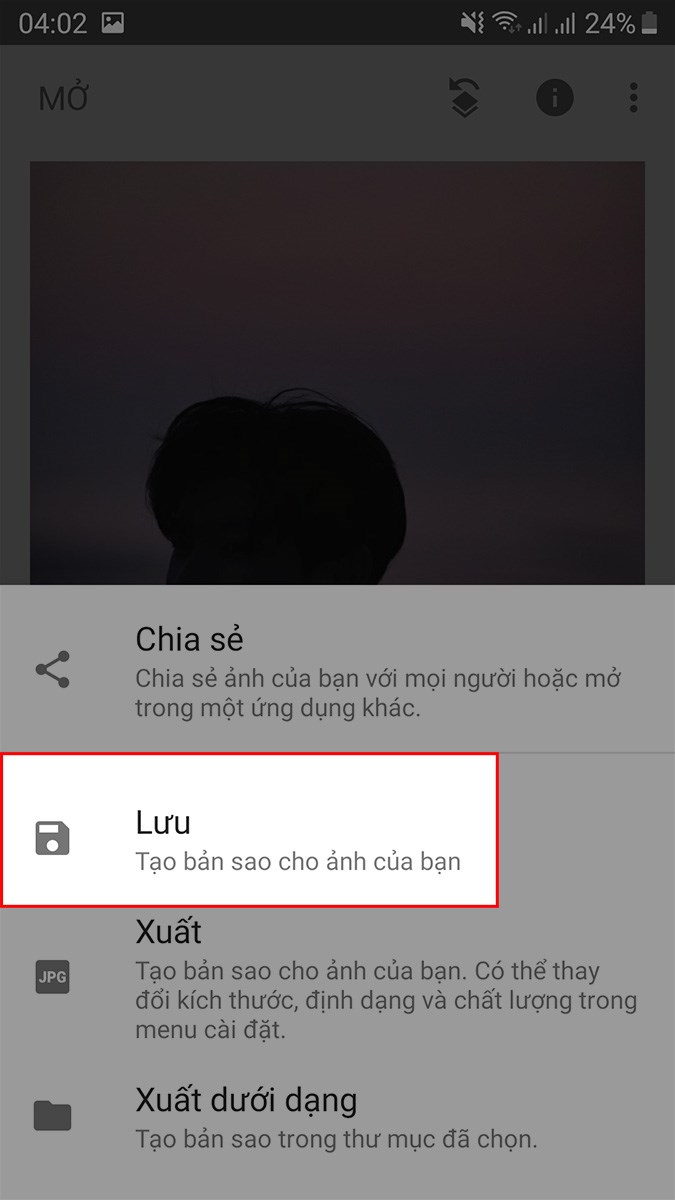
Chọn Lưu để tải ảnh về máy
Bạn cũng có thể chọn Chia sẻ để chia sẻ ảnh qua mạng xã hội với các biểu tượng tương ứng.
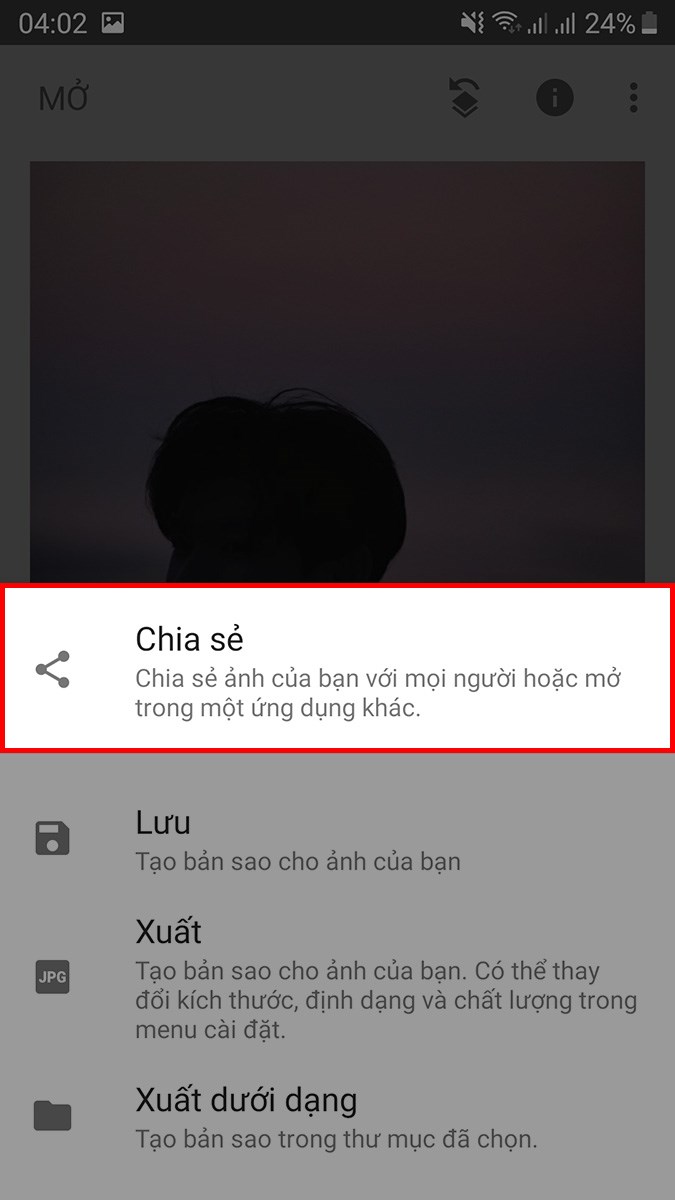
Chọn Chia sẻ để chia sẻ ảnh qua mạng xã hội với các biểu tượng tương ứng
Hoặc chọn Xuất để lưu ảnh mới và bạn có thể thay đổi kích thước, định dạng và chất lượng ảnh trước khi lưu.
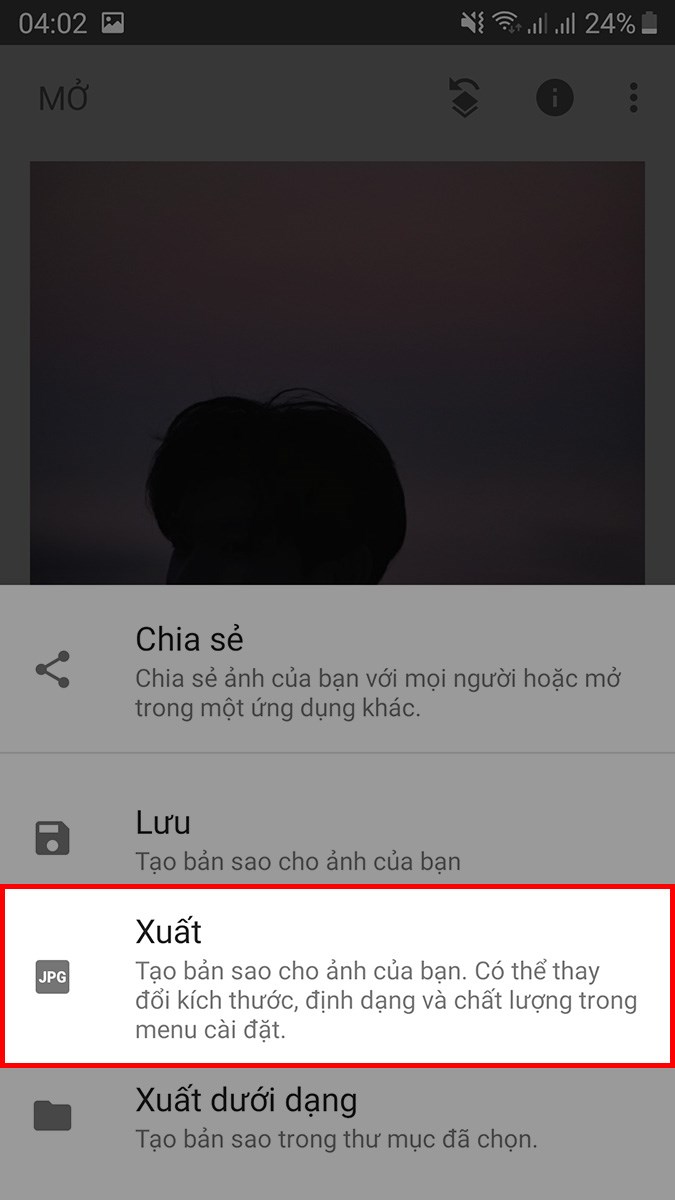
Hoặc chọn Xuất để lưu ảnh mới
Và đây là kết quả.
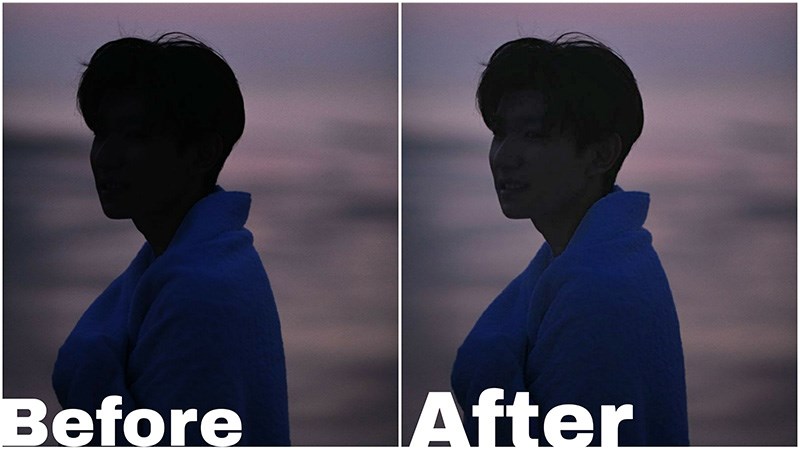
Và đây là kết quả
Bài viết trên đã hướng dẫn cho các bạn cách chỉnh ảnh ngược sáng trên điện thoại bằng Snapseed. Nếu bạn thấy hữu ích thì hãy chia sẻ với bạn bè và đừng quên để lại bình luận phía bên dưới nhé!
Link nội dung: https://tcquoctesaigon.edu.vn/cach-chinh-anh-bi-choi-sang-a40427.html